Thông tin liên hệ
- 036.686.3943
- admin@nguoicodonvn2008.info

Việc các file được sao chép vào USB biến mất một cách bí ẩn không phải là một tình huống hiếm gặp. Nhiều người dùng đã nói trên các diễn đàn rằng, họ chắc chắn đã sao chép vào file vào USB nhưng không thể tìm thấy chúng.
Vậy làm cách nào các file trên USB có thể biến mất một cách bí ẩn như vậy?
Hiện tượng này có thể do nhiễm virus hoặc cài đặt File Explorer. Đây là cách bạn có thể khôi phục các file bị mất trong USB trên Windows.
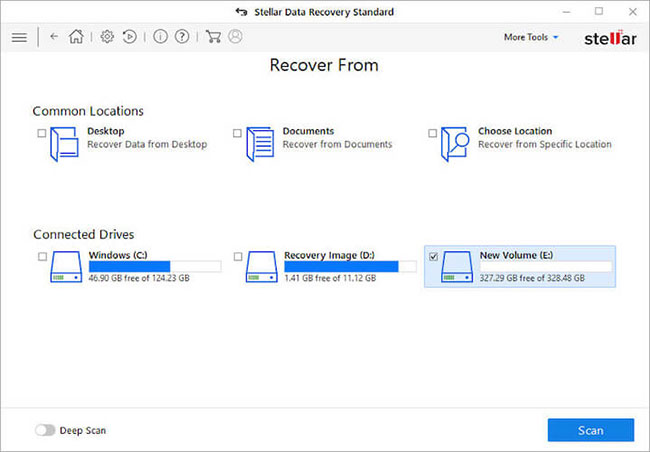
Ngay cả khi bạn chắc chắn mình chưa xóa các file trên USB, virus cũng có thể đã xóa chúng. Tuy nhiên, bạn vẫn có thể khôi phục các file đã xóa bằng phần mềm khôi phục file.
Giải pháp được đề xuất cho việc này được gọi là Stellar Data Recovery: https://windowsreport.com/software/stellar-data-recovery/ Công cụ này rất mạnh mẽ. Nó có thể được sử dụng để khôi phục các file từ ổ đĩa bị format hoặc bị hỏng. Điều bạn thực sự sẽ thích là khả năng xem trước mọi file có thể khôi phục được tìm thấy, để chắc chắn rằng đó là file phù hợp mà bạn đang tìm kiếm.
Trong 3 bước đơn giản, bạn có thể giải quyết vấn đề file biến mất khỏi USB:
B1: Mở Stellar Data Recovery và chọn các loại file bạn đang tìm kiếm (bạn có thể chọn tất cả nếu muốn).
B2: Đảm bảo rằng USB đã được cắm và chọn nó từ phần Connected Drives.
B3: Nhấp vào nút Scan và đợi. Chọn bất kỳ hoặc tất cả các file được tìm thấy và nhấp vào nút Recover để lưu dữ liệu.
File Explorer không hiển thị tất cả các file khi không chọn tùy chọn Show hidden files. Vì vậy, bạn có thể cần chọn cài đặt Show hidden files để hiển thị file ẩn trên USB.

Một số người dùng đã xác nhận rằng việc bỏ chọn tùy chọn Hide Protected Operating System Files cũng giúp họ khôi phục các file bị mất trên.
Để làm điều đó, hãy bỏ chọn tùy chọn Hide Protected Operating System Files, nằm trên cùng tab View với tùy chọn Show hidden files. Sau đó nhấn nút Apply để xác nhận cài đặt mới.

Autorun-virus là một loại virus che giấu các file trên USB. Đó là một loại virus nhắm mục tiêu vào file autorun.inf trên USB. Do đó, việc xóa file autorun.inf kích hoạt virus có thể khôi phục các file bị mất.
Bạn có thể xóa autorun.inf bằng phần mềm AutoRunExterminator:
B1: Tải file ZIP của chương trình vào Windows:
https://www.softpedia.com/get/System/System-Miscellaneous/AutoRunExterminator.shtml
B2: Mở file ZIP trong File Explorer và nhấn nút Extract all để giải nén file ZIP.
B3: Mở AutoRunExterminator từ thư mục đã giải nén của nó.
B4: Sau đó, phần mềm sẽ xóa file autorun.inf khi bạn cắm USB
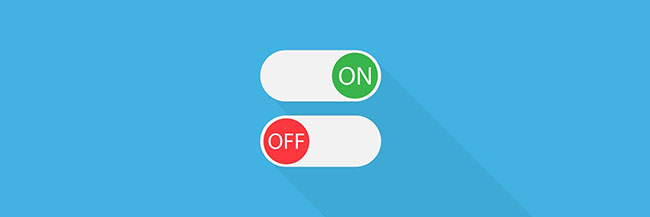
Bạn cũng có thể tắt AutoRun trong Windows. Tắt AutoRun sẽ có tác dụng tương tự đối với việc xóa file autorun.inf. Bạn có thể làm điều đó bằng cách chỉnh sửa registry hoặc điều chỉnh cài đặt Group Policy.
Đó là một số giải pháp có thể khôi phục các file trong USB dường như đã biến mất.
Chúc bạn thực hiện thành công!
Nguồn tin: Quantrimang.com
Ý kiến bạn đọc
Những tin mới hơn
Những tin cũ hơn
 Những thiết lập Wi-Fi ẩn giúp Internet khách sạn nhanh hơn nhiều
Những thiết lập Wi-Fi ẩn giúp Internet khách sạn nhanh hơn nhiều
 Hàm DATEPART trong SQL Server
Hàm DATEPART trong SQL Server
 Cách xóa bỏ logo trong file PDF rất đơn giản
Cách xóa bỏ logo trong file PDF rất đơn giản
 Cách sửa USB bị hỏng trong Linux
Cách sửa USB bị hỏng trong Linux
 Nguyên nhân pin Chromebook cạn nhanh (và cách khắc phục)
Nguyên nhân pin Chromebook cạn nhanh (và cách khắc phục)
 Cách tạo ảnh GIF từ video quay màn hình trên Snipping Tool
Cách tạo ảnh GIF từ video quay màn hình trên Snipping Tool
 Những bài học thực tế về cuộc sống giúp bạn sống tốt và ý nghĩa hơn
Những bài học thực tế về cuộc sống giúp bạn sống tốt và ý nghĩa hơn
 Cách thiết lập code server dựa trên web trong Linux
Cách thiết lập code server dựa trên web trong Linux
 Cách chặn người khác thay đổi trỏ chuột trong Windows 11
Cách chặn người khác thay đổi trỏ chuột trong Windows 11
 Cách khởi động lại Windows 11 ngay lập tức
Cách khởi động lại Windows 11 ngay lập tức
 Những lá thư chưa gửi
Những lá thư chưa gửi
 Cách chỉnh độ rộng tự động trên Excel
Cách chỉnh độ rộng tự động trên Excel
 Kiểu dữ liệu trong Python: chuỗi, số, list, tuple, set và dictionary
Kiểu dữ liệu trong Python: chuỗi, số, list, tuple, set và dictionary
 Cách giãn dòng trong Word 2016, 2019, 2010, 2007, 2013
Cách giãn dòng trong Word 2016, 2019, 2010, 2007, 2013
 Cách hiển thị My Computer, This PC trên Desktop của Windows 10
Cách hiển thị My Computer, This PC trên Desktop của Windows 10
 8 tính năng Microsoft Office giúp bạn cắt giảm hàng giờ làm việc
8 tính năng Microsoft Office giúp bạn cắt giảm hàng giờ làm việc
 Cách xem mật khẩu Wifi đã lưu trên Windows
Cách xem mật khẩu Wifi đã lưu trên Windows
 Cách kết nối Google Drive với Grok Studio
Cách kết nối Google Drive với Grok Studio
 Việc chuyển sang Google Public DNS trên router và PC giúp cải thiện tốc độ Internet như thế nào?
Việc chuyển sang Google Public DNS trên router và PC giúp cải thiện tốc độ Internet như thế nào?
 Những bản mod thiết yếu giúp Windows 11 trở nên hữu ích hơn
Những bản mod thiết yếu giúp Windows 11 trở nên hữu ích hơn
